Zdjęcia Google: Jak zapisać wszystkie swoje zdjęcia w chmurze, Google Photos: A Won Won Backup Option, kolejna ofiara
Zdjęcia Google: Won Won Backup Option, kolejna ofiara
Contents
- 1 Zdjęcia Google: Won Won Backup Option, kolejna ofiara
- 1.1 Zdjęcia Google: Jak zapisać wszystkie zdjęcia w chmurze
- 1.2 Zapisz bibliotekę zdjęć w zdjęciach Google ze smartfona lub tabletu
- 1.3 Dysk Google: Zapisz swoje zdjęcia z systemu Windows lub Mac PC
- 1.4 Zdjęcia Google: Won Won Backup Option, kolejna ofiara
- 1.5 Codzienny limit tworzenia kopii zapasowych na zdjęciach Google
- 1.6 Kolejna praktyczna funkcja niestety znika
- 1.7 Błąd Google ?
Masz wybór między:
Zdjęcia Google: Jak zapisać wszystkie zdjęcia w chmurze
Google Photos to jedna z najlepszych usług tworzenia kopii zapasowych na rynku i mogą pozwolić Ci za darmo umieścić wszystkie swoje zdjęcia w chmurze. W tym szybkim samouczku pokazujemy, jak uruchomić kopię zapasową całej biblioteki zdjęć, zarówno na tablecie smartfonów, jak i Android, jak na PC i Mac.

Chcesz zapisać całą bibliotekę zdjęć ze wszystkich urządzeń w chmurze ? Zdjęcia Google są niewątpliwie jednym z najlepszych opcji, jakie możesz dokonać: usługa oferuje bezpłatne i nieograniczone przechowywanie swoich zdjęć w „Wysokiej jakości” – ograniczona do 15 GB za darmo, jeśli telewizja oryginał. Od czasu przejścia Flickr do płatnej oferty, w rzeczywistości trudno znaleźć lepsze ! Oto jak zapisać wszystkie swoje zdjęcia, niezależnie od urządzenia.
Zapisz bibliotekę zdjęć w zdjęciach Google ze smartfona lub tabletu
- Zainstaluj, jeśli nie zrobiłeś jeszcze zdjęć Google na Androida lub iOS i połącz się z kontem Google
- Otwórz zdjęcia Google i przejdź do menu ≡ u góry ekranu
- Iść do Ustawienia> kopia zapasowa i synchronizacja i aktywuj kopię zapasową
- Sprawdź swoje zdjęcia i ewentualnie filmy, aby aktywować kopię zapasową tej treści w Dysku Google z danych mobilnych – jeśli nie chcesz czekać na połączenie z siecią Wi -Fi, aby rozpocząć się synchronizacja
- Kopia zapasowa rozpoczyna się natychmiast, ale wszystkie twoje zdjęcia nie będą od razu dostępne w chmurze (zależy to od przepływu połączenia i rozmiaru biblioteki zdjęć)
- Usuwanie zdjęć Google nie deatiwia ich kopii zapasowej na Dysku Google
- Jeśli wybrałeś rozmiar importu Wysoka jakość, Twoja przestrzeń tworzenia kopii zapasowych jest nieograniczona, ale platforma kompresuje twoje zdjęcia poza 16 megapikseli
- Jeśli wybierzesz rozmiar importu Oryginalny, Rozmiar kopii zapasowej nie może przekraczać 15 GB bezpłatnej pamięci Drive Google lub w razie potrzeby pozostałej zakupionej przestrzeni pamięci masowej
Dysk Google: Zapisz swoje zdjęcia z systemu Windows lub Mac PC
W Twoim komputerze:
- Pobierz i zainstaluj kopię zapasową i synchronizację, klikając tutaj
- Podłącz go do swojego konta Google
- Gdy aplikacja się o to poprosi, zdecyduj się zapisać zainteresowane treści (zdjęcia, filmy, inne pliki itp.)
- Wybierz pliki, w których znajdują się Twoje zdjęcia
- Wybierz rozmiar importu w sekcji Importuj rozmiar zdjęć i filmów i kliknij Zacząć Rozpocząć kopię zapasową
- Jeśli wybrałeś rozmiar importu Wysoka jakość, Twoja przestrzeń tworzenia kopii zapasowych jest nieograniczona, ale platforma kompresuje twoje zdjęcia poza 16 megapikseli.
- Jeśli wybierzesz rozmiar importu Oryginalny, Rozmiar kopii zapasowej nie może przekraczać 15 GB bezpłatnej pamięci Drive Google lub w razie potrzeby pozostałej zakupionej przestrzeni pamięci masowej.
Możliwe jest również ręczne obsługę zdjęć za pośrednictwem przeglądarki:
- Przejdź do http: // napęd.Google.com
- Kliknij zaimportuj do górnej lewej lub przesuń foldery bezpośrednio zawierające zdjęcia (nie zamykaj okna podczas transferu)
Czy używasz zdjęć Google, aby zapisać bibliotekę zdjęć lub inne rozwiązanie ? Porozmawiaj w komentarzach.
- Udostępnij ->
- Tweeter
- Udział
- Wyślij do znajomego
Zdjęcia Google: Won Won Backup Option, kolejna ofiara
Na Androidzie aplikacja Google Photos umożliwia teraz europejskim użytkownikom ustawienie limitu tworzenia kopii zapasowych obrazu za pośrednictwem danych mobilnych. Interesujące, ale odbywa się to kosztem innej praktycznej opcji.
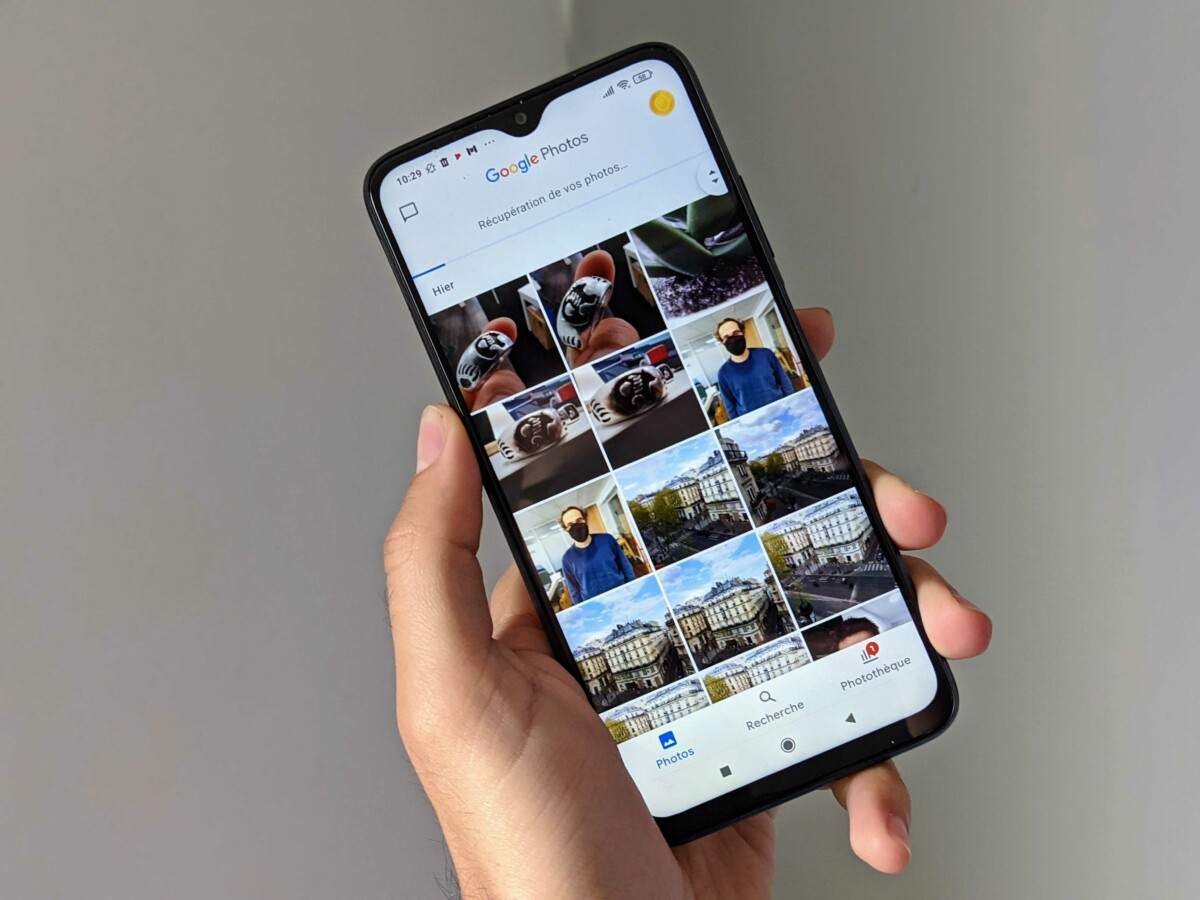
Jeśli używasz zdjęć Google na Androidzie, powinieneś zobaczyć niewielką zmianę w menu poświęconym tworzeniu kopii zapasowej i synchronizacji. Rzeczywiście, aplikacja wdraża w Europie i Stanach Zjednoczonych funkcjonalność umożliwiającą zarządzanie różnym zużyciem danych mobilnych (4G lub 5G), ustalając codzienny limit tworzenia kopii zapasowych zdjęć i filmów.
Jak przypomina się 9to5google, Ta nowość nie jest tak naprawdę jedna, ponieważ została już wprowadzona w Indiach w marcu 2019 r., A także w innych krajach wschodzących. Jednak teraz tylko europejscy i amerykańscy użytkownicy zdjęć Google z kolei korzystają z tego.
Codzienny limit tworzenia kopii zapasowych na zdjęciach Google
Więc wejdź Ustawienia > Kopia zapasowa i synchronizacja > Zużycie danych mobilnych, Zobaczysz opcję o nazwie ” Codzienny limit tworzenia kopii zapasowych »». Umożliwia to wskazanie aplikacji Google Photos, że nie może ona przekroczyć określonej ilości danych mobilnych, aby zapisać zdjęcia i filmy smartfona na koncie.
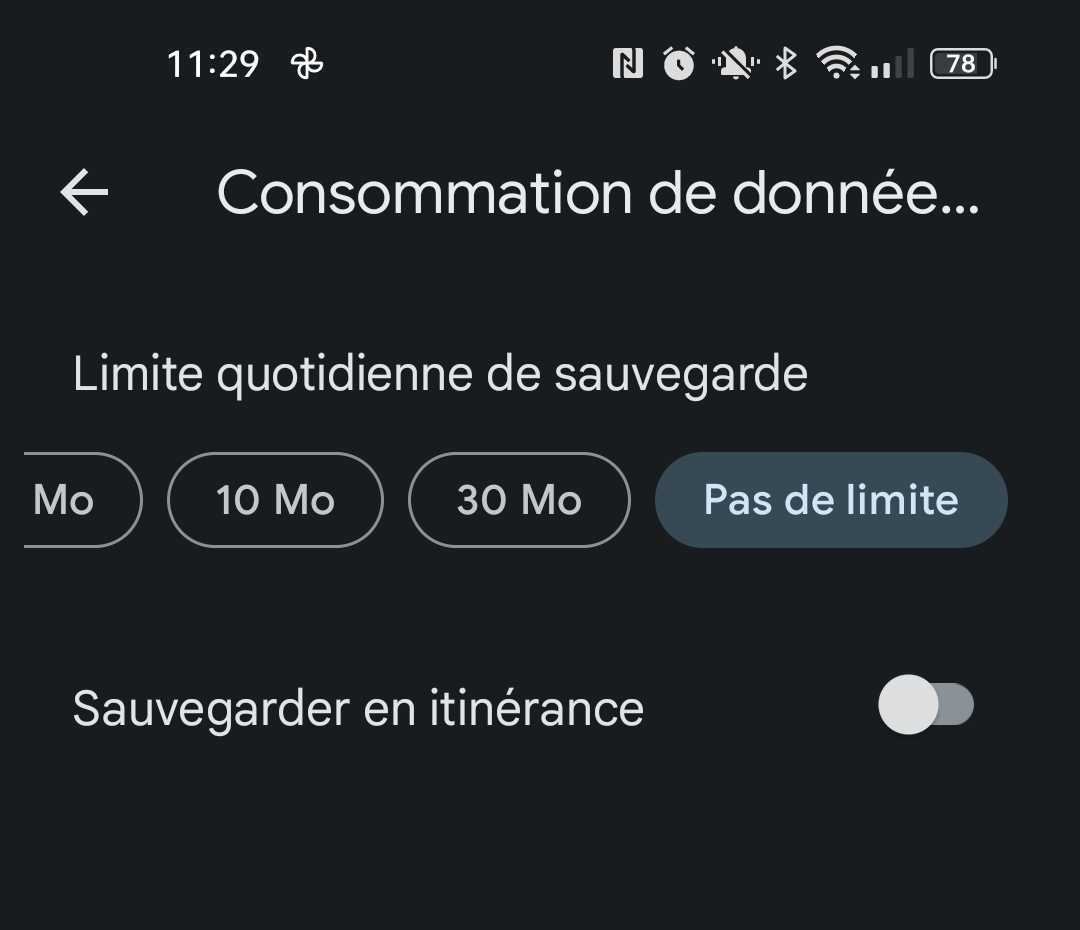
Masz wybór między:
- Brak danych ;
- 5 MB;
- 10 MB;
- 30 MB;
- Bez limitów.
Dodatkowa funkcja umożliwia zastosowanie tych parametrów do roamingu.
Ta opcja może być praktyczna w niektórych przypadkach, jeśli chcesz automatycznie zapisywać treści na zdjęciach Google bez oczekiwania na połączenie z siecią Wi-Fi, ale bez rozłączania pakietu mobilnego.
Kolejna praktyczna funkcja niestety znika
Niestety, w zamian za tę opcję, kolejna bardzo praktyczna funkcja nie jest już dostępna. Rzeczywiście, jak dotąd można było poinformować Google Zdjęcia, aby zapisywali tylko zdjęcia za pomocą danych mobilnych i wykluczyć filmy ogólnie znacznie większe niż stałe obrazy.
Każdy mógłby więc cieszyć się szybką kopią zapasową zdjęć, które nie zajmują zbyt wiele miejsca i pozostawić filmy na bok, czekając na uchwycenie sieci Wi-Fi. Szkoda, że usunęłem tę opcję, umożliwiając większą swobodę.
Błąd Google ?
9to5google rozwija także interesującą hipotezę: Google mógł po prostu oszukać w swoim wdrożeniu. Rzeczywiście, oficjalna strona wsparcia nie wspomina o funkcji dziennej limitu, podczas gdy osoby korzystające z zdjęć Google na iOS nie obserwują żadnych zmian.
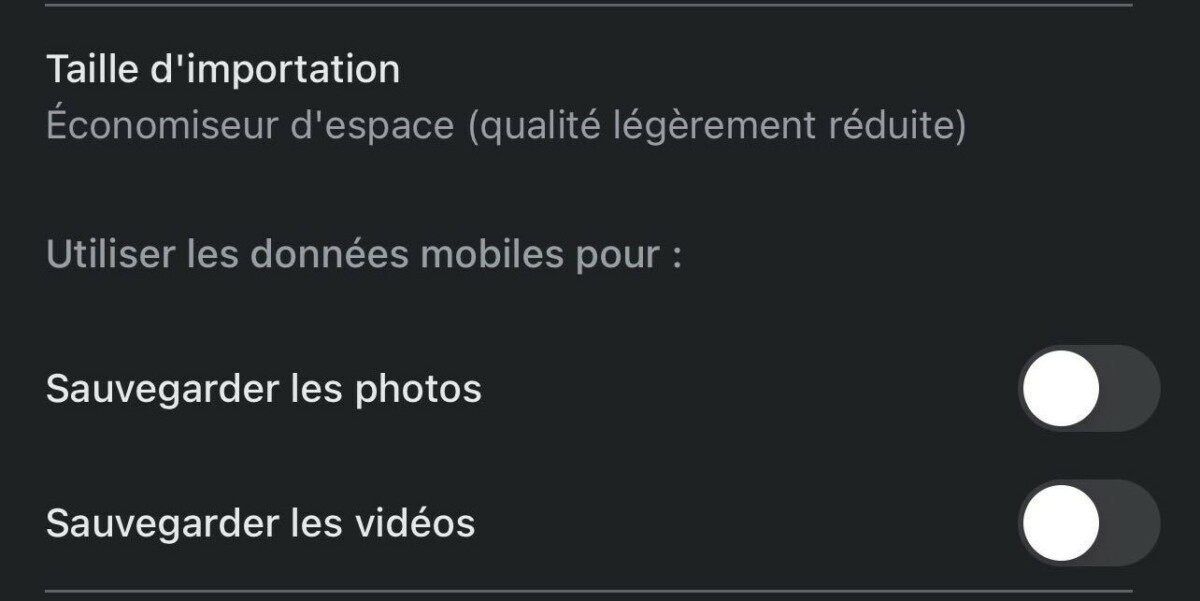
Rzeczywiście, na iPhonie aplikacja zawsze pozostawia możliwość wykluczenia filmów z kopii zapasowych za pośrednictwem danych mobilnych. Jeśli Google rzeczywiście popełniło małe pierogi, miejmy nadzieję, że firma szybko ją naprawi.
Aby nas śledzić, zapraszamy do pobrania naszej aplikacji na Androida i iOS. Możesz przeczytać nasze artykuły, pliki i oglądać nasze najnowsze filmy z YouTube.
